电脑没光驱怎么重装win10(电脑重装win10步骤)
电脑没光驱怎么重装win10
对于不具备太多电脑专业知识的用户来说,缺少了插入光盘、重启电脑这样简单的操作步骤,可能会觉得重装Windows 10系统变得复杂。然而,实际上,借助现代一键重装系统软件,这一过程已经变得非常简便和用户友好。本教程将跟大家介绍电脑一键重装win10的方法,不需要光驱。

一、重装系统工具
免费、一键安装系统软件:在线电脑重装系统软件(点击红字下载)
二、重装系统注意事项
1、关闭安全软件:暂时关闭安全软件,比如杀毒软件、防火墙,避免它们干扰安装过程。
2、备份重要数据:在重装系统之前,务必备份你的重要个人数据。
3、确保电源充足:在进行系统重装时,确保电脑有足够的电量或连接到稳定的电源,以避免在安装过程中因电量不足而导致意外关机,从而影响安装进程。
三、重装系统方法
1、打开重装系统工具,根据提示操作,以确保重装系统顺利进行。
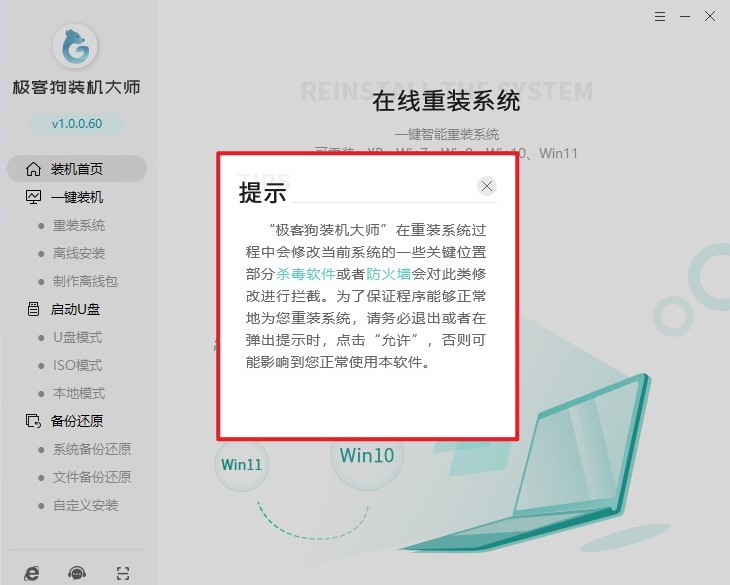
2、在工具首页,点击“立即重装”。
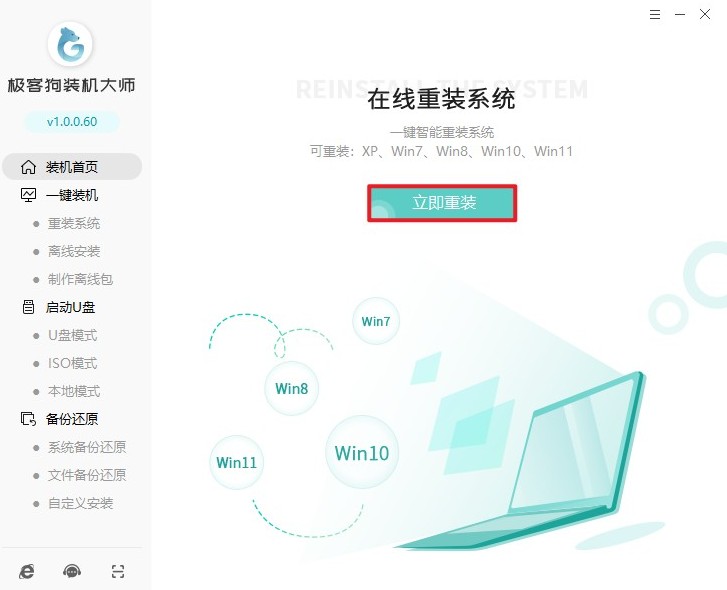
3、选择你想要安装的win10版本,例如家庭版、专业版等。
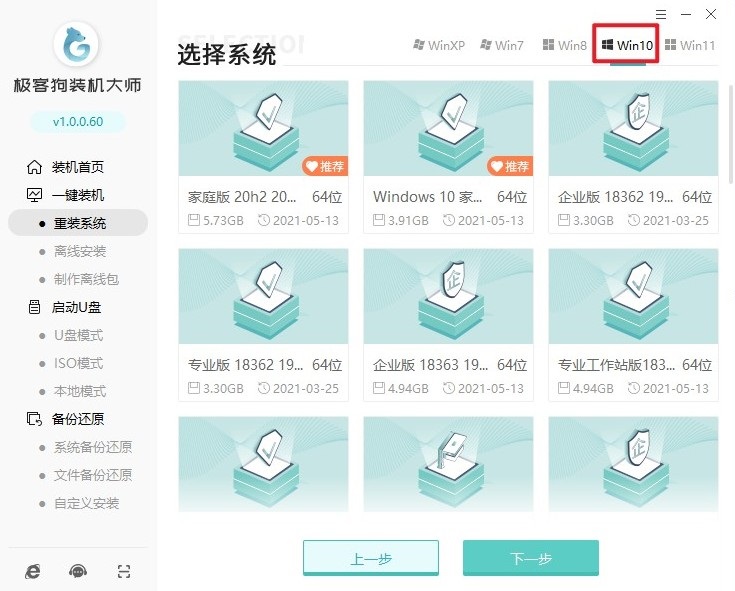
4、选择需要的软件一并安装到新系统中,不需要的软件可以取消勾选。
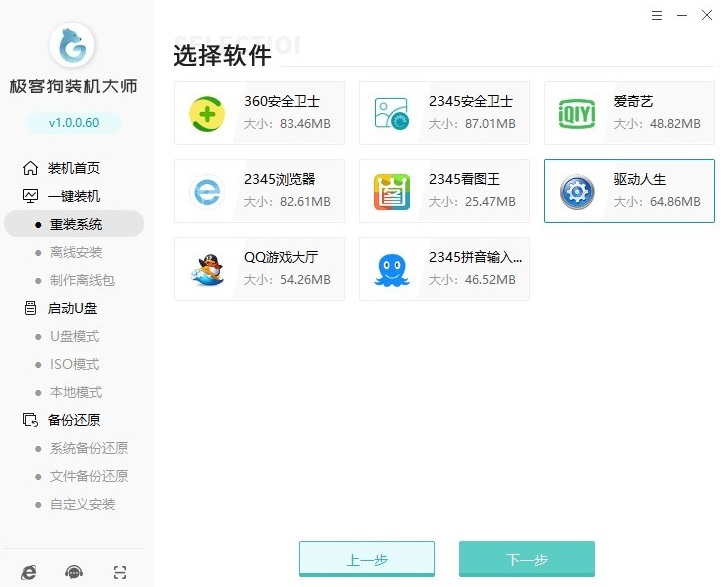
5、根据工具提供的选项,选择是否保留个人文件重装。
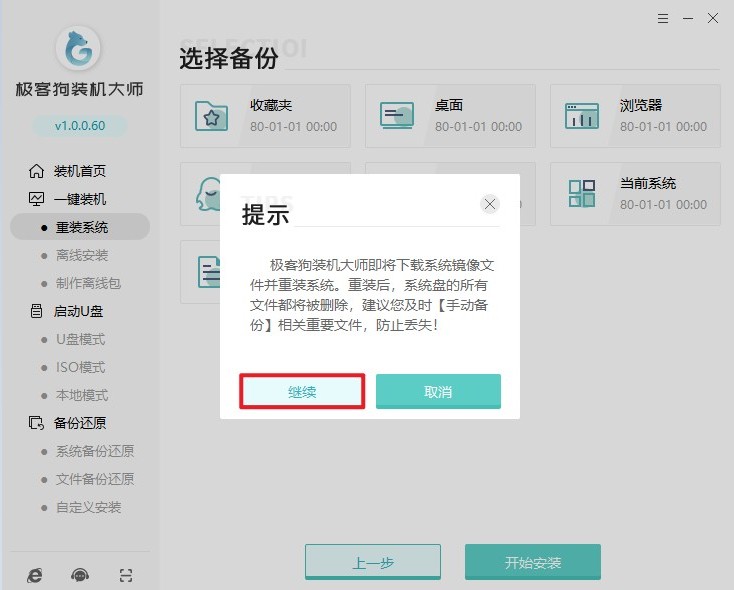
6、开始下载win10系统资源,需要一段时间,请耐心等待。
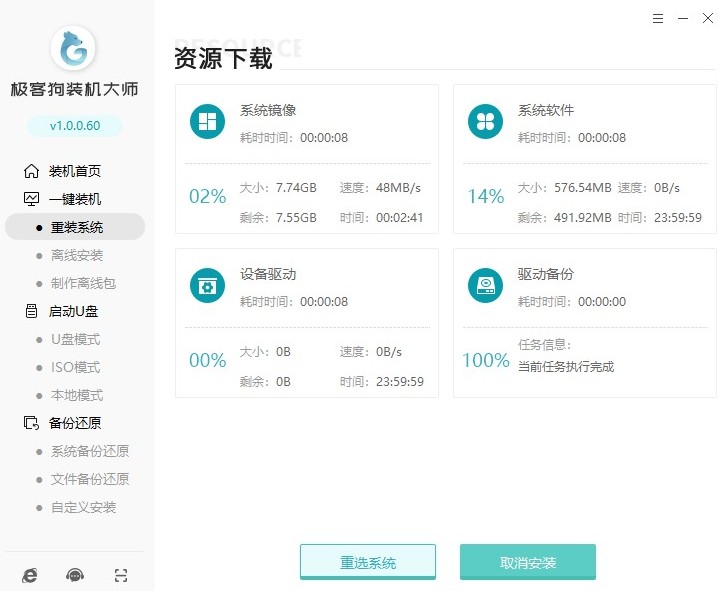
7、环境部署中,请稍后,完成后电脑会自动重启。
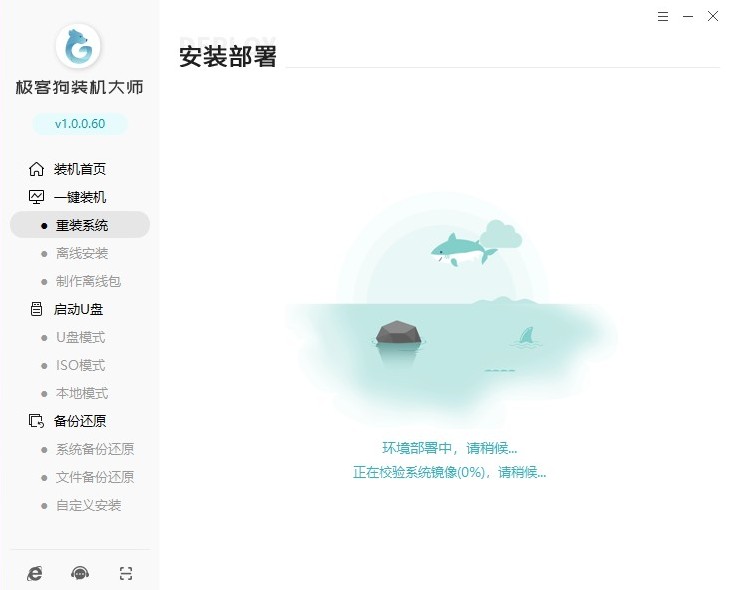
8、通过上下方向键,选择pe选项回车进入。
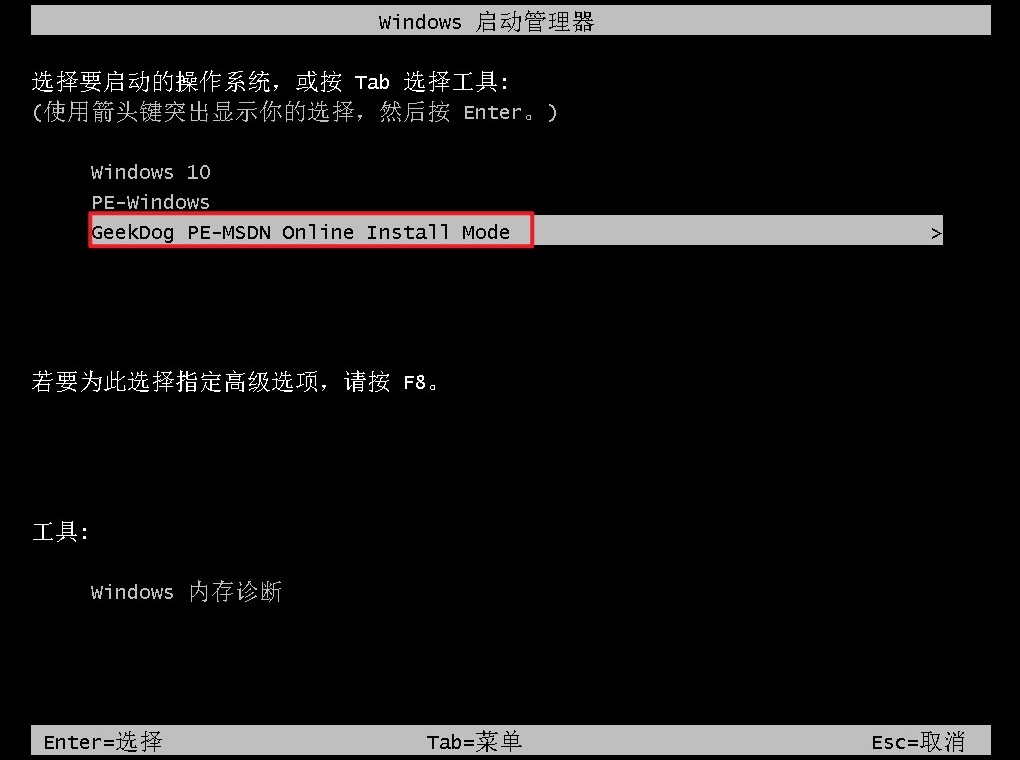
9、进入pe界面后,按照提示,选择要进行的操作,例如安装系统、分区等,直到安装完成。
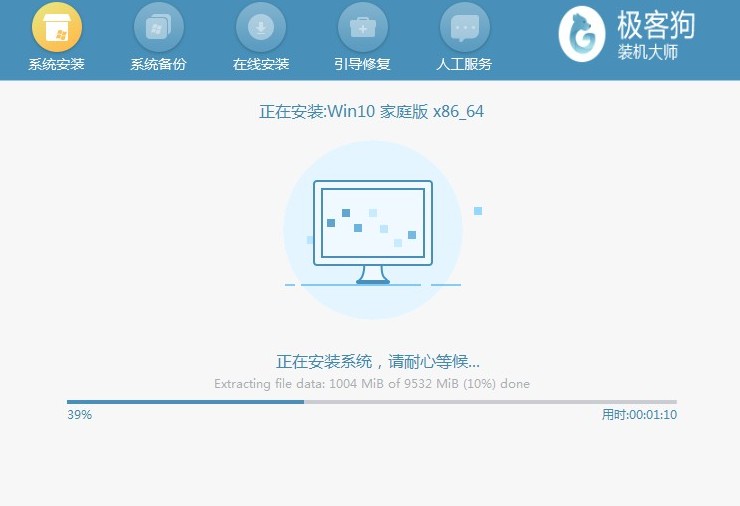
10、win10安装成功会自动重新启动,最后进入全新的win10界面。
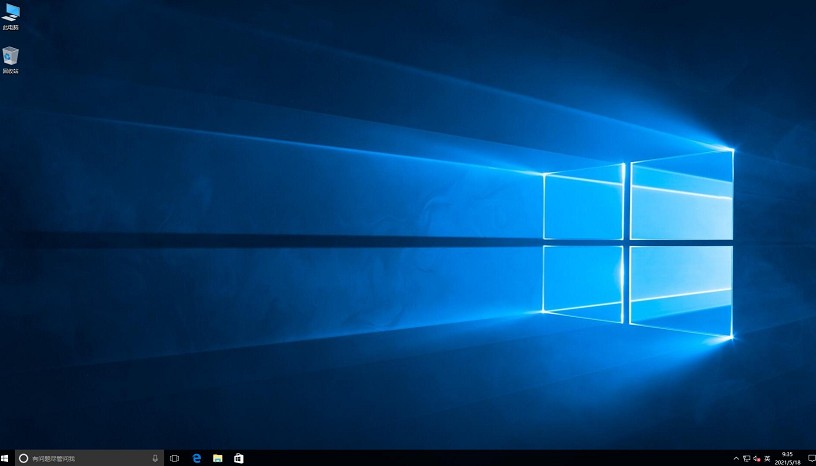
以上是,电脑重装win10步骤。这些一键重装系统工具不仅省去了使用物理介质的麻烦,还提供了直观的图形界面,引导用户通过几个简单步骤完成整个系统安装。无论你是电脑新手还是有一定经验的用户,都可以通过这些工具轻松地重装win10。
原文链接:https://www.jikegou.net/win10/4621.html 转载请标明
极客狗装机大师,系统重装即刻简单
一键重装,备份还原,安全纯净,兼容所有

